win11不符合最低系统要求怎么回事 win11不符合安装要求如何解决
更新时间:2021-12-02 17:28:38作者:huige
大家都知道,我们如果要安装win11系统的话,就需要电脑配置符合微软发布的最低系统配置要求,但是有些用户却遇到安装win11不符合最低要求的情况,那么遇到这样的问题要怎么来解决呢,接下来小编就给大家分享一下win11不符合安装要求的详细解决方法吧。

方法一:
1、我们可以通过进入pe系统的方式来安装win11系统。
2、进入pe系统需要使用u盘启动电脑,然后将使用win11镜像来安装。
3、点击上方的下载链接,下载完成后将它放入准备好的系统u盘中。
4、然后使用u盘启动电脑,进入pe系统就可以正常安装了。
5、如果大家想知道具体的安装步骤,可以查看win11u盘安装教程。
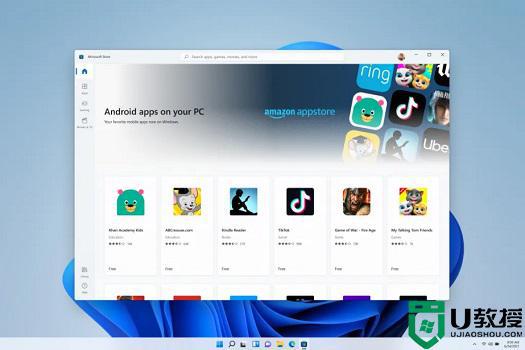
二、替换文件
1、如果我们遇到的是提示需要TPM2.0支持的问题,可以通过替换文件来解决。
2、首先,除了下载win11镜像文件外,还需要下载一个win10镜像文件。
3、下载完成后双击打开该文件,找到其中的“source”文件夹。
4、复制其中的“install.wim”文件和“appraiserres.dll”,把它们粘贴到win11镜像文件的“source”文件夹中即可。
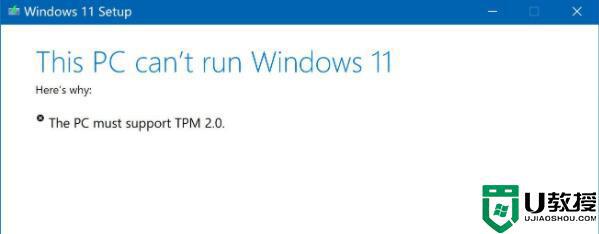
上述给大家讲解的就是win11不符合最低系统要求的详细解决方法,遇到一样情况的用户们可以学习上面的方法步骤来进行操作,大家可以试试看吧。
win11不符合最低系统要求怎么回事 win11不符合安装要求如何解决相关教程
- windows11不符合最低要求如何解决 不符合win11最低系统要求解决方案
- 安装win11提示不符合最低要求解决方法
- win11提示这台电脑不符合安装此版本的Windows所需的最低系统要求怎么解决
- win11系统要求的最低配置是什么 win11最低硬件要求详解
- win11系统最低要求是什么 win11系统最新版本配置要求介绍
- Win11最低配置要求|微软最新系统Win11电脑配置要求
- Win11最低配置要求|微软最新系统Win11电脑配置要求
- win11最低硬件要求 安装win11系统需要什么条件
- win11最低硬件要求 安装win11系统需要什么条件
- win11最低硬件要求不满足能装吗
- Windows 11系统还原点怎么创建
- win11系统提示管理员已阻止你运行此应用怎么解决关闭
- win11internet选项在哪里打开
- win11右下角网络不弹出面板
- win11快捷方式箭头怎么去除
- win11iso文件下好了怎么用
热门推荐
win11系统教程推荐
- 1 windows11 中文怎么设置 win11语言设置中文的方法
- 2 怎么删除win11系统的所有无用文件 Win11删除多余系统文件的方法
- 3 windows11 任务栏设置全透明方法 win11任务栏全透明如何设置
- 4 Win11系统搜索不到蓝牙耳机设备怎么回事 window11搜索不到蓝牙耳机如何解决
- 5 win11如何解决任务管理器打不开 win11任务管理器打不开解决教程
- 6 win11序列号激活码2022年最新永久 免费没过期的win11激活码大全
- 7 win11eng键盘不好用怎么删除 详解删除win11eng键盘的方法
- 8 Win11时间图标不见的两种恢复方法
- 9 win11安装不上Autocad软件怎么回事 win11安装不上Autocad软件的处理方法
- 10 万能的Win11专业版激活码大全 Win11专业版激活密钥神key

